
Полезное:
Как сделать разговор полезным и приятным
Как сделать объемную звезду своими руками
Как сделать то, что делать не хочется?
Как сделать погремушку
Как сделать так чтобы женщины сами знакомились с вами
Как сделать идею коммерческой
Как сделать хорошую растяжку ног?
Как сделать наш разум здоровым?
Как сделать, чтобы люди обманывали меньше
Вопрос 4. Как сделать так, чтобы вас уважали и ценили?
Как сделать лучше себе и другим людям
Как сделать свидание интересным?

Категории:
АрхитектураАстрономияБиологияГеографияГеологияИнформатикаИскусствоИсторияКулинарияКультураМаркетингМатематикаМедицинаМенеджментОхрана трудаПравоПроизводствоПсихологияРелигияСоциологияСпортТехникаФизикаФилософияХимияЭкологияЭкономикаЭлектроника

Команда Locate
|
|
Тому, кто программирует консоль Pilot 3000 впервые, мы рекомендуем начать с присвоения точных параметров всем атрибутам выбранных прожекторов.
Функция Locate делает это автоматически.
Статус Locate может быть активирован в любой момент нажатием клавиши Locate. Статус "Locate" присваивает всем выбранным атрибутам значение 0, за исключением Заслонок и Диммеров, которые, напротив, получают максимальное (100%) значение. В выбранной группе, включая атрибуты поворота и наклона, команда "Locate" выставляет их значения в 50% (исходная позиция).
Это позволяет использовать команду Locate в качестве первой команды при программировании, которая используется для визуального обнаружения выбранных прожекторов и изменения их атрибутов с целью создания необходимой сцены.
Команда Locate удовлетворяет двум важным требованиям:
1. Создает состояние освещения для начала программирования, при котором все прожекторы располагаются в "исходной позиции", работая с максимальной интенсивностью без цвета, гобо и т.д.
2. Распределяет адреса DMX всем атрибутам выбранных прожекторов.
Все атрибуты в редакторе, содержащие назначенные параметры, будут в последствии сохранены в Cue.
Все атрибуты, значения которых не назначены (это случается, когда команда Locate не используется в качестве первой команды при программировании) будут проигнорированы при сохранении Cue и, следовательно, будут также проигнорированы Cue в фазе воспроизведения.
Важно использовать команду Locate, так как она позволяет сохранить все, что есть на сцене во время программирования и получить точное исполнение сцен в фазе воспроизведения.
Рисунок внизу демонстрирует вид сенсорного экрана после выполнения команды Locate.
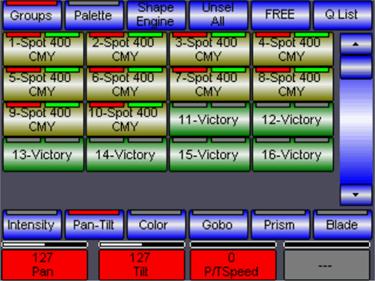
Экран показывает:
Выбор
§ Какие устройства имеют атрибуты. Зеленые светодиодные индикаторы на клавишах устройств означают, что атрибутам этих устройств присвоены значения.
§ Сколько атрибутов было присвоено каждому прибору.
§ Зеленый светодиодный индикатор означает, что прибор содержит значения для всех своих атрибутов (так как его состояние установлено командой Locate). Голубой светодиодный индикатор означает, что значения были присвоены только части атрибутов устройства.
§ Значение присвоенных атрибутов. Поле управляющей зоны становится красным, когда ему присваивается значение.
Атрибуты с присвоенными значениями отображаются красными полями в нижней части сенсорного экрана. Чтобы прокрутить и увидеть их все, просто нажмите клавиши палитр, расположенные над красными полями: Intensity, Pan Tilt, Color, Gobo, Prism, Blade. Выбор клавиши палитр позволяет получить управление выбранными атрибутами при помощи четырех располагающихся ниже колес-регуляторов. Далее в тексте мы расскажем, как изменять атрибуты при помощи колес-регуляторов по порядку или воспроизвести желаемую сцену при помощи однажды установленного положения Locate.
После выполнения команды Locate вы можете переходить к программированию атрибутов для всех используемых прожекторов, управляя ими при помощи клавиш выбора:
§ Интенсивность/Intensity
§ Поворот Наклон/Pan Tilt
§ Цвет/Color
§ Гобо/Gobo
§ Призма/Prism
§ Лезвие/Blade
Нажатие одной из этих шести клавиш позволить управлять всеми атрибутами, относящимися к выбранному семейству (например, к семейству цветов Color). С помощью четырех колес-регуляторов, в зависимости от обозначения типа атрибута.
Для примера, если выбрано устройство Giotto400 CMY, нажатие клавиши Color позволяет вам управлять при помощи четырех колес-регуляторов всеми атрибутами, связанными с цветом, выполняемыми прожектором. Говоря более конкретно, используя четыре колеса, вы сможете управлять следующими атрибутами:
1. Cyan/Голубой
2. Magenta/Пурпурный
3. Yellow/Желтый
4. CTO/CTO
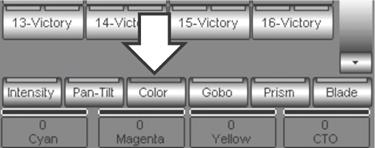
Устройство Giotto 400 CMY имеет также другие атрибуты, принадлежащие к палитре Color.
Для получения доступа к ним, нажмите клавишу Color повторно.
В случае необходимости, последовательно нажимайте клавиши палитры, если они содержат более четырех атрибутов.
Оставшиеся атрибуты, относящиеся к "семейству" Color устройства Giotto 400 CMY, таковы:
5. Color/Цвет
6. Color Mode/Режим цвета
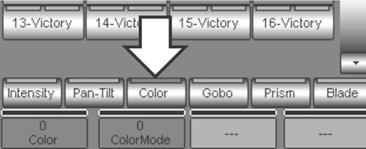
Date: 2015-06-11; view: 575; Нарушение авторских прав